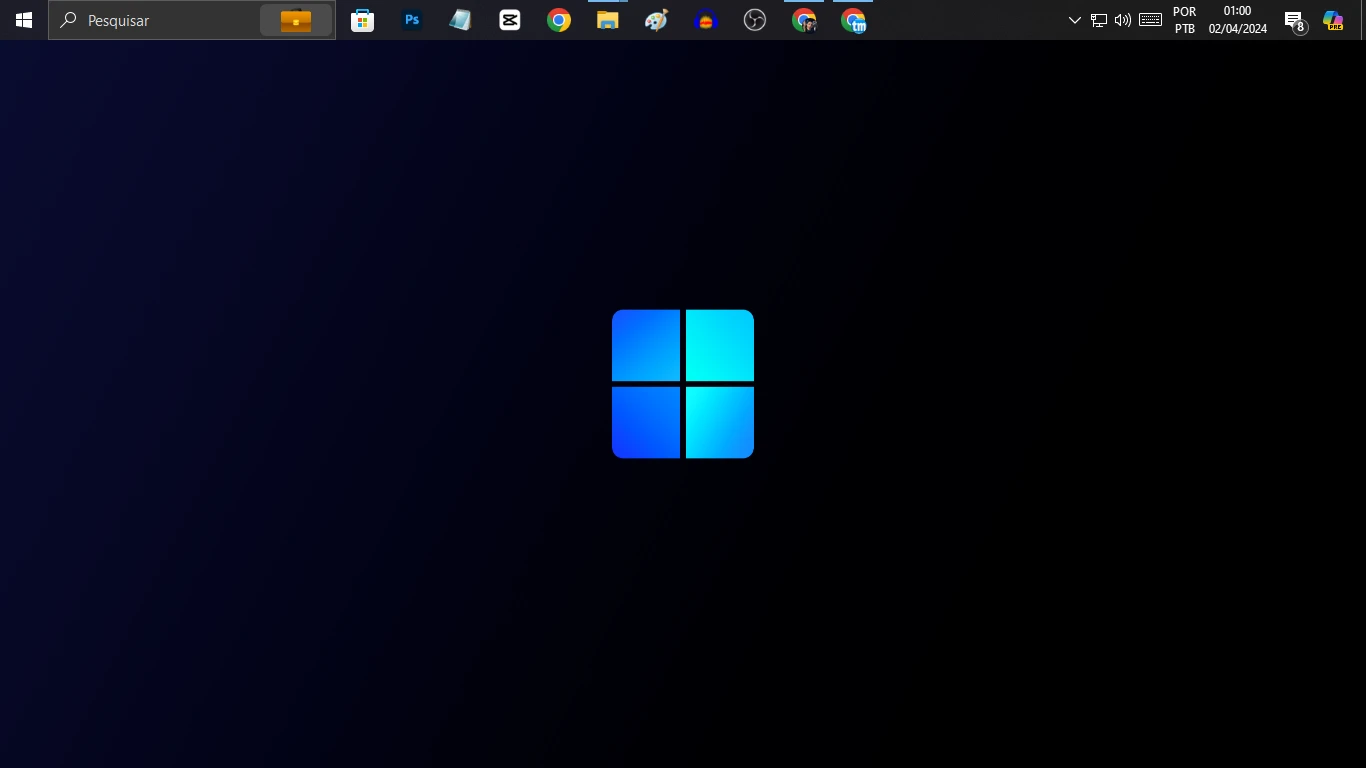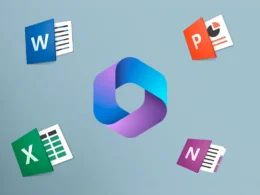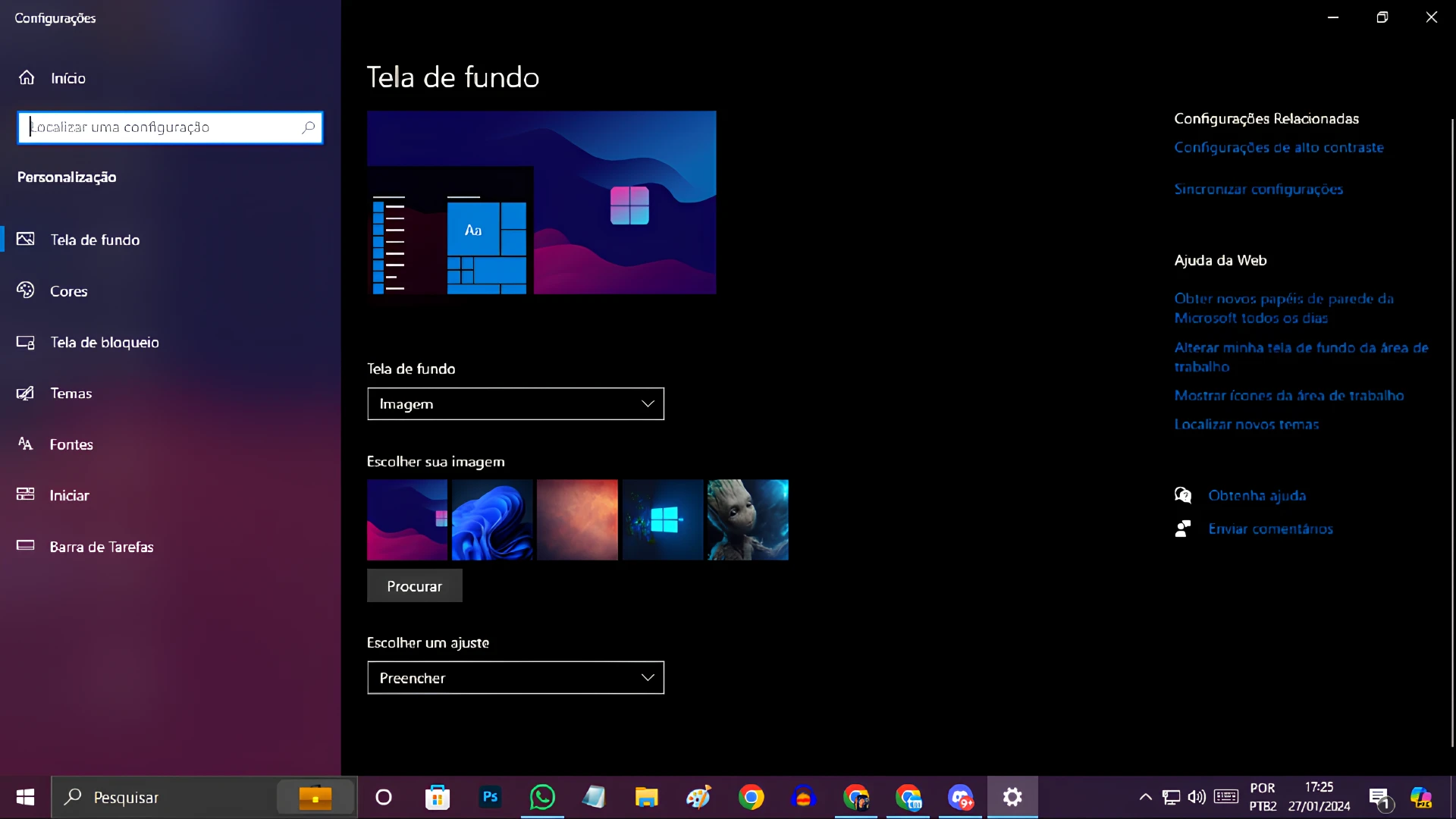A barra de tarefas do Windows 10 vai além de um simples espaço para alternar entre aplicativos.
Ela pode se tornar uma ferramenta poderosa e personalizada para otimizar seu fluxo de trabalho e aumentar sua produtividade.
Este guia completo irá te mostrar como explorar todo o potencial da barra de tarefas e adaptá-la às suas necessidades específicas.
Neste artigo explora diversas maneiras de personalizar a barra de tarefas para atender às suas necessidades específicas, desde a reorganização dos ícones até a incorporação de novas funcionalidades.
Veja mais:
Como ativar o reconhecimento facial do Xiaomi em 2024? Tutorial completo
Reorganizando ícones
Comece personalizando sua barra de tarefas reorganizando os ícones dos aplicativos. Basta clicar com o botão direito do mouse em um ícone e selecionar “Desafixar da barra de tarefas” para removê-lo.
Para adicionar um novo ícone, abra o aplicativo desejado, clique com o botão direito do mouse em seu ícone na barra de tarefas e selecione “Fixar na barra de tarefas“.
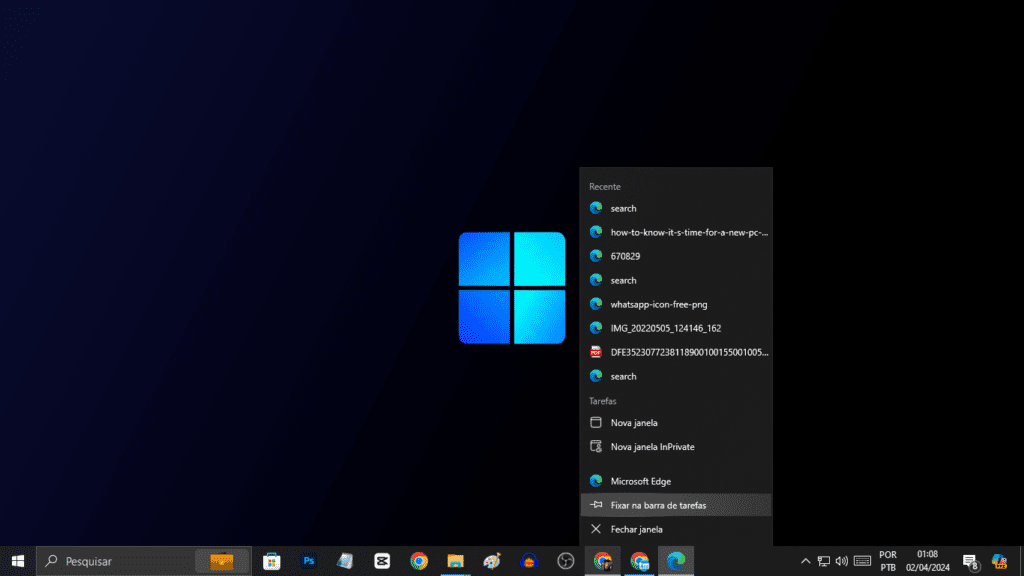
Personalizando a área de notícias
A área de notícias muito das vezes ela já vem ativada nas configurações. No entanto, podemos personalizar ou até desativar. Para personalizar:
- Clique com o botão direito do mouse em uma área vazia da barra de tarefas.
- Selecione a opção “Notícias e interesses“.
- Escolha “Ativar” ou “Desativar” para controlar a exibição da área de notícias.
Usando barras de ferramentas
O Windows 10 permite adicionar barras de ferramentas à barra de tarefas para acesso rápido a pastas, arquivos ou até mesmo aplicativos.
Para fazer isso, clique com o botão direito do mouse em uma área vazia da barra de tarefas, vá até “Barras de ferramentas” e selecione a opção desejada.
Explorando ferramentas de terceiros
Além das opções de personalização nativas do Windows 10, existem várias ferramentas de terceiros disponíveis para personalizar ainda mais sua barra de tarefas.
Alguns exemplos incluem aplicativos de dock, que permitem adicionar widgets e atalhos personalizados à barra de tarefas.
Conclusão
Personalizar a barra de tarefas do Windows 10 é essencial para otimizar a produtividade.
Com ajustes simples e o uso inteligente de ferramentas, é possível transformá-la em uma poderosa aliada para organizar tarefas e maximizar a eficiência do fluxo de trabalho.
Experimente diferentes configurações para encontrar a melhor para suas necessidades.